iOS 10에 숨겨진 4가지 기능!
맛있는 IT
잠금 해제부터 알뜰한 사용법까지
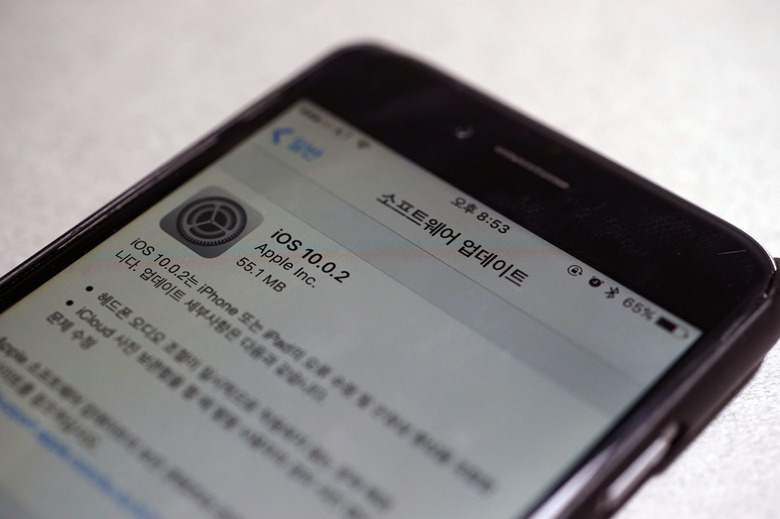 |
9월 14일 iOS 10이 정식으로 배포되었습니다. 잠금화면 해제 방법부터 조금씩 바뀐 UI가 새롭기도 하지만 적응해야 할 부분들도 있더군요. 새롭게 변경되거나 숨겨진 유용한 설정법들을 알아보도록 하겠습니다.
1. 잠금 해제 – 지문인식 예전처럼 사용하자
 |
iOS 10에서 가장 처음 느끼는 변화는 잠금 해제 방법일 것입니다. 밀어서 잠금 해제가 사라지고 홈버튼을 이용하도록 변경되었습니다. 터치 ID를 사용하지 않으면 절전모드에서 깨우기 위해 한 번, 그리고 잠금을 해제하기 위해 한 번 더 눌러주면 됩니다. 하지만 문제는 터치ID를 보안으로 사용할 경우입니다. iOS 10 초기부터 많은 불만이 쏟아지더군요. 잠금 해제를 위해 한 번 더 홈버튼을 누르고 지문 인식을 해야 하기 때문에 번거롭다는 불만이었습니다.
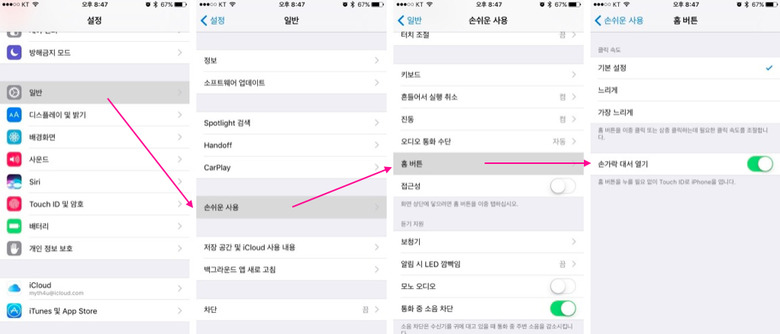 |
하지만 이 불편은 '설정->일반->손쉬운 사용->홈버튼' 메뉴에서 손가락 대서 열기 옵션을 활성화해두면 해결이 됩니다. 기존에 사용하던 대로 절전모드에서 깨우고 난 뒤 바로 터치ID로 잠금화면을 열 수 있습니다.
2. 메시지 - 손글씨로 직접 말하자
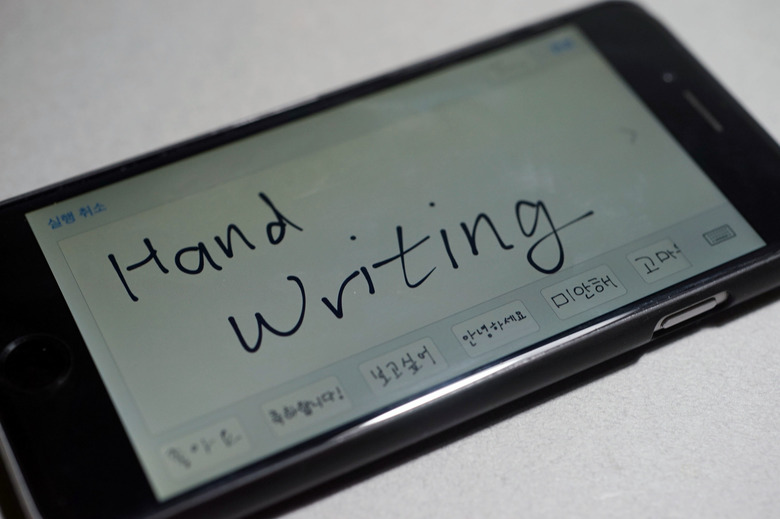 |
iOS 10 메시지에는 다양한 기능이 추가되었는데, 그중 하나가 손글씨를 직접 입력할 수 있다는 점입니다. 사용법은 메시지 작성 중 아이폰을 가로로 돌려 가로모드로 바꾸기만 하면 됩니다.
 |
다만, 가로모드에서 손글씨보다 키보드를 사용하고 싶은 분들도 있을 텐데요. 이럴 때는 손글씨 모드 우측 하단에 있는 키보드 모양을 눌러주시면 됩니다. 그러면 다음 가로모드에서는 키보드가 등장하게 됩니다. 반대로 다시 손글씨 모드를 사용하려면 키보드 우측 하단의 키보드 숨기기 버튼을 눌러주면 됩니다.
3. 사파리 - 한 번에 모든 창 닫기
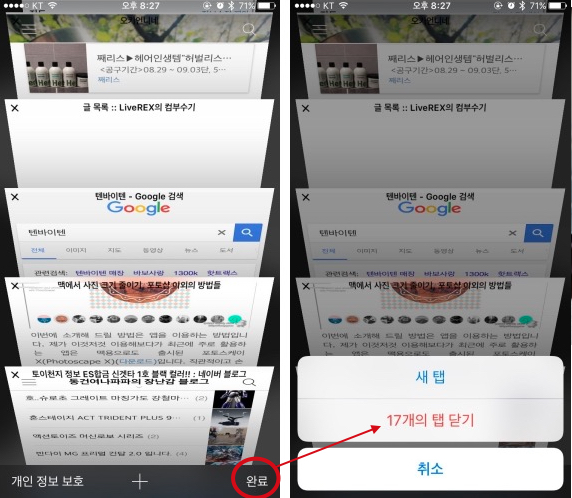 |
사파리 탭(창)은 은근히 늘어나기만 하는 존재입니다. 마음먹고 탭을 모두 제거해주기도 하는데요. iOS 10에서는 더욱 손쉬운 방법으로 모든 탭들을 제거할 수 있습니다.
탭창 오른쪽 하단의 '완료'버튼을 길게 눌러줍니다. 그러면 기존에는 없었던 새로운 팝업 메뉴가 등장합니다. 새로운 탭과 모든 탭 지우기 메뉴입니다. 알고 나니 쉽죠?
4. 사진 – 간단한 그림과 글씨를 넣어보자
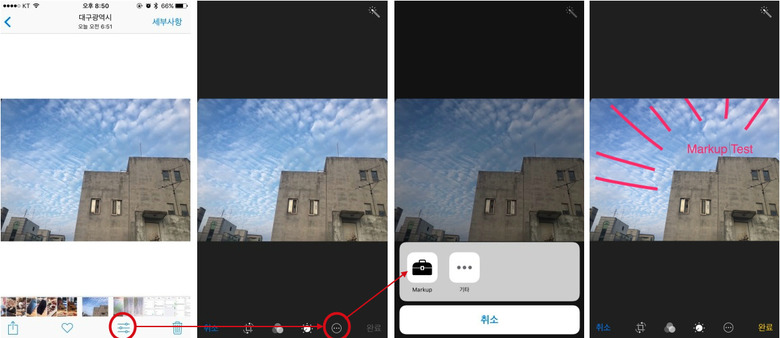 |
사진에 간단한 메모를 하거나 체크를 더하고 싶을 때는 별도의 앱을 이용해야 했습니다. 하지만 iOS 10에는 꽤 강력한 꾸미기 기능이 추가되었습니다. 메뉴가 살짝 숨어있기는 하지만 은근히 강력한 기능이기에 알아두면 좋을 듯합니다. '사진->수정->...->MarkUp'으로 접근합니다.
사진에 직접 그림을 그리거나 글씨를 넣을 수 있는 마크업 기능을 사용할 수 있습니다. 동그라미를 그리면 도형으로 바꿔준다거나 글씨 위치나 크기도 손쉽게 변경할 수 있어 꽤 유용한 기능입니다. 다만 접근하는 과정이 조금 번거롭군요.
불편을 줄일 수 있는 기능과 흥미롭고 사용해보기 좋은 기능을 우선 소개해드렸습니다. 이 외에도 라이브 포토를 직접 수정하거나 시리로 셀카를 찍을 수 있는 기능도 숨겨져 있습니다. 일단 소개해드린 기능들을 사용해보며 숨겨진 다른 기능도 찾아보면 어떨까요?





